Pași simpli pentru a înregistra mesaje vocale și felicitări la calitate înaltă
În comparație cu mesajele text, mesajele vocale pot exprima mai multe sentimente. Din ce în ce mai mulți oameni preferă să trimită mesaje vocale pur și simplu mesaje text și apeluri telefonice. Între timp, cererea de înregistrare a mesajelor vocale crește rapid. Pentru a fi mai specific, poate fi împărțit în două tipuri de întrebări, care sunt „Cum înregistrez un mesaj vocal trimis mie” și „Cum înregistrez un mesaj de întâmpinare vocal”. Din fericire, puteți găsi soluții la aceste două întrebări aici. Doar citiți și urmăriți.
Lista Ghidului
Salvați/Înregistrați un mesaj vocal pe PC/Mac Înregistrați un mesaj de întâmpinare vocal pe iPhone/Android Sfaturi pentru a înregistra un mesaj vocal clar FAQsCum să înregistrați un mesaj vocal pe Windows și Mac (pentru salvare)
Mesajele vocale nu vor rămâne în căsuța poștală pentru totdeauna. Noua mesagerie vocală o va șterge implicit pe cea mai veche. Și nu există o astfel de opțiune pentru exportul mesajelor vocale. Ei bine, niciodată nu este prea târziu să faci copii de rezervă ale mesajelor vocale importante. Folosește doar AnyRec Screen Recorder. Puteți înregistra cu succes mesaje vocale și alte tipuri de apeluri video/audio.

Înregistrați mesajele vocale în formatele MP3, M4A, AAC și WMA.
Capturați audio online din toate sursele la calitate originală.
Înregistrați vocea microfonului fără zgomot de fundal.
Decupați, îmbinați, convertiți, salvați și partajați înregistrările audio.
Descărcare sigură
Descărcare sigură
Pasul 1.Descărcați AnyRec Screen Recorder și instalați-l pe computer. După ce ați terminat, rulați aplicația și faceți clic pe butonul „Audio Recorder” din meniul principal.

Pasul 2.Activați butonul „Sunet sistem” pentru a înregistra sunetul intern. Dacă doriți să înregistrați un mesaj de întâmpinare vocal, puteți activa butonul „Microfon”. Apropo, puteți bifa opțiunea înainte de opțiunea „Anulare zgomot microfon” din Preferințe de sunet. Procedând astfel, puteți înregistra mesageria vocală fără zgomot de fundal.

Pasul 3.Faceți clic pe butonul „REC” pentru a începe înregistrarea. În timpul înregistrării, puteți utiliza meniul widget de pe monitor pentru a regla volumul sunetului sau pentru a seta o oprire automată a înregistrării. Faceți clic pe butonul Stop când ați terminat.

Pasul 4.Faceți clic pe butonul Advanced Trimmer pentru tăiați un sunet lung dacă este necesar. În cele din urmă, faceți clic pe butonul „Exportați”, iar fișierul va fi salvat în folderul implicit al computerului dvs. De asemenea, puteți găsi înregistrările recente pe software, unde le puteți redenumi și edita.

Descărcare sigură
Descărcare sigură
Cum să înregistrați un mesaj de întâmpinare vocal pe iPhone și Android
Înainte de apariția smartphone-urilor, doar telefoanele aveau funcția de mesagerie vocală. Dar acum tehnologia avansează și puteți configura o mesagerie vocală fără efort și o puteți renunța oricând. Indiferent dacă aveți un Android sau iPhone, această parte arată cum să înregistrați un mesaj vocal pe smartphone.
Cum să înregistrați un mesaj de întâmpinare vocal pe Android (Samsung și altele)
Android are aplicația Google Voice pentru a înregistra un mesaj vocal. Puteți personaliza înregistrarea sau puteți utiliza salutul implicit din aplicație. De asemenea, vă permite să înregistrați până la zece mesaje vocale și să alegeți cel mai bun. Poate fi alternativa dvs. la funcțiile de apel încorporate ale telefonului, deoarece Google Voice are algoritmi cuprinzătoare pentru a salva numerele de telefon vechi și a găzdui apeluri de conferință. Din păcate, aplicația se află doar în SUA și este posibil să fie nevoie să găsiți o altă aplicație terță parte pentru a înregistra salutările de mesagerie vocală dacă vă aflați în altă țară.
Pasul 1.Instalați Google Voice pe dispozitiv și rulați-l. Din partea stângă sus a interfeței aplicației, atingeți butonul Meniu și accesați „Setări”.
Pasul 2.Găsiți secțiunea Mesagerie vocală și atingeți butonul Salutare pentru mesageria vocală pentru a înregistra un nou mesaj vocal. Atingeți butonul „Înregistrare” și continuați să vă captați vocea. După ce ați terminat, atingeți butonul „Oprire”.
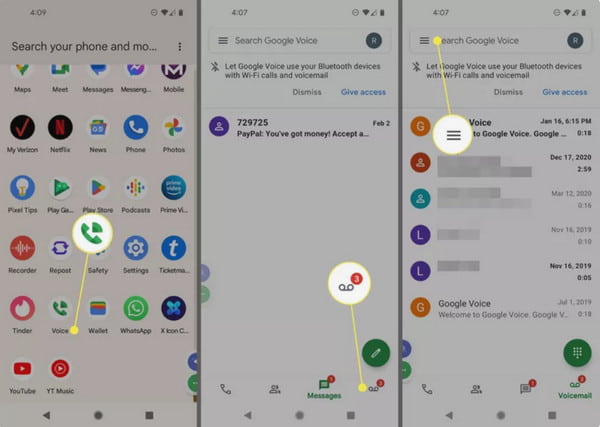
Pasul 3.Puteți asculta vocea înregistrată atingând butonul „Redare”. Dacă nu vă place înregistrarea, atingeți butonul „Reface”. Dacă sunteți mulțumit de înregistrarea vocală, redenumiți-o și atingeți butonul „Salvați”. Pentru a schimba mesajul de întâmpinare al mesageriei vocale, accesați secțiunea „Mesajă vocală” și atingeți opțiunea „Meseria vocală de întâmpinare”. Găsiți meniul „Mai multe” și selectați „Setare ca activ”.
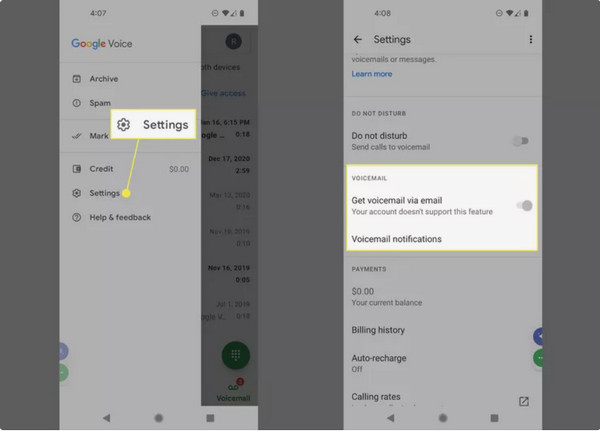
Cum să înregistrați un mesaj de întâmpinare vocal pe iPhone
iOS sunt mai puternici atunci când înregistrează și configurează un mesaj de întâmpinare vocal. Are un recorder încorporat și configurarea este, de asemenea, ușoară. Mai mult, vă permite să ajustați notificările și să schimbați parola oricând doriți. Singurul dezavantaj al aplicației implicite pentru iPhone este că aveți doar un minut pentru o salutare în mesageria vocală, care este problematică doar dacă intenționați să înregistrați mai mult de un minut.
Pasul 1.Lansați aplicația „Telefon” pe dispozitiv și atingeți butonul Mesagerie vocală din meniul de jos. Atingeți butonul „Configurați acum” pentru a crea o nouă parolă pentru mesageria vocală. Puteți alege opțiunea Personalizată pentru a vă capta vocea și a o seta ca salut de mesagerie vocală.
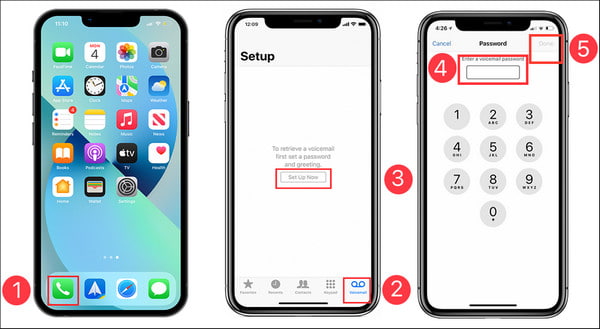
Pasul 2.Pentru a asculta mesajele vocale, le puteți găsi în fila „Mesaj vocal”. Atingeți butonul „Redare” pentru a asculta mesajul. De asemenea, puteți apăsa butonul „Partajare” și opțiunile „Foaie de partajare iPhone”.
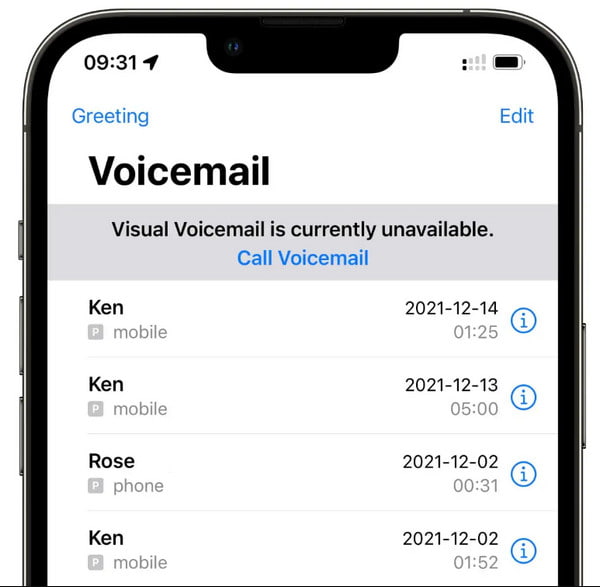
Sfaturi utile pentru a înregistra un mesaj vocal clar
- Faceți mesajul dvs. de întâmpinare scurt (mai puțin de 30 de secunde) și curat. Nu este sugerat să adăugați prea multe detalii personale.
- Utilizați un ton pozitiv. Puteți zâmbi în timp ce vorbiți și înregistrați un salut pentru mesageria vocală.
- Fără distragere a atenției de la animalele de companie, copii sau prieteni în mesajul de întâmpinare din mesageria vocală.
- Spuneți numele și numărul dvs. Și menționează cel mai bun moment pentru a ajunge la tine.
- Exersați de câteva ori în loc să înregistrați o salutare direct pe iPhone. Deci nu vor exista mesaje divagante.
- Actualizați-vă în mod regulat salutul de mesagerie vocală, inclusiv salutările de sezon și de sărbători.
- Dacă doriți să înregistrați un mesaj de întâmpinare de mesagerie vocală în scopuri de afaceri, asigurați-vă că mesajul dvs. este politicos și informativ.
Întrebări frecvente despre înregistrarea mesageriei vocale
-
1. Câte minute pot înregistra un mesaj de întâmpinare vocal?
Cel mai lung timp în care puteți salva un mesaj vocal este de până la trei minute înregistrați Google Voice. Alte aplicații sau înregistratoare implicite de mesagerie vocală au maximum un minut per mesaj vocal.
-
2. Câte mesaje vocale pot primi?
În funcție de furnizorul dvs. de servicii, puteți primi până la 40 de mesaje vocale. Potrivit unui sondaj din 2022, 8x8 Inc poate primi 40 de mesaje vocale înainte ca căsuța de e-mail să fie plină, în timp ce Community Phone este al doilea, care poate stoca până la 30 de mesaje.
-
3. Care sunt cele mai bune sfaturi pentru înregistrarea unui mesaj vocal?
Asigurați-vă că nu vă murmurați cuvintele, astfel încât receptorul să vă înțeleagă clar. Spuneți detaliile relevante despre motivul mesajului vocal și nu uitați să vă dați numele și numărul, astfel încât apelantul să nu presupună că nu sunteți persoana cu care vorbește.
Concluzie
Așa se salvează un mesaj vocal și se creează un salut vocal. Indiferent ce scop ai, AnyRec Screen Recorder poate fi alegerea ta inteligentă. Descărcați gratuit software-ul pentru a înregistra tot sunetul de pe computer și telefon aici.
Descărcare sigură
Descărcare sigură
